Tentunya anda, setelah menyelidiki pengaturan router, tersandung pada fungsi seperti kawalan ibu bapa? jika kita bercakap mengenai penghala TP-Link, maka ia menggabungkan penapis untuk alamat MAC, sekatan lengkap ke Internet atau ke laman web tertentu untuk satu atau beberapa komputer pada masa yang sama. Untuk apa dan untuk menggunakannya? Saya telah menulis dua artikel keseluruhan mengenai melarang melihat sumber tertentu menggunakan penapis penghala dan perkhidmatan DNS Yandex. Hari ini tiba masanya untuk memahami kawalan ibu bapa pada penghala TP-Link.
Apakah kawalan ibu bapa pada penghala?
Parental Control adalah kemampuan untuk mengenakan sekatan tingkat router untuk beberapa atau semua komputer yang disambungkan ke WiFi atau kabel.
Dalam tetapan ini, bukan akses ke sumber daya yang ditetapkan, tetapi waktu bekerja di Internet. Sebagai contoh, anda boleh mematikan akses ke rangkaian seluruh dunia pada waktu kanak-kanak itu sepatutnya membuat kerja rumah atau tidur. Atau pekerja boleh melakukan tugasnya, jika kita bercakap mengenai rangkaian pejabat. Dalam beberapa model, fungsi sekatan laman dan had masa digabungkan.
Pada TP-Link, kawalan ibu bapa mempunyai tiga fungsi sekaligus:
- Sekat sepenuhnya akses Internet untuk peranti terpilih
- Jadualkan aktiviti rangkaian yang dibenarkan
- Hadkan akses ke laman web tertentu
Kawalan Ibu Bapa pada Penghala TP-Link
Semasa saya menulis mengenai tetapan pada penghala TP-Link, saya selalu perlu melakukan kerja berganda. Faktanya ialah baru-baru ini firmware baru telah muncul, yang dipasang pada model terbaru, tetapi versi lama antara muka bahagian pentadbir juga meluas, yang, saya rasa, akan kekal untuk kebanyakan model yang sudah ketinggalan zaman yang masih dalam formasi pertempuran di pangsapuri kami. ... Oleh itu, pertama-tama kita akan mempertimbangkan fungsi kawalan ibu bapa pada contoh panel yang dikemas kini, dan kemudian yang lama.
Kunci dan jadual individu
Dalam versi terbaru, menjadi mungkin untuk menambahkan jadual rangkaian untuk setiap pengguna secara berasingan! Untuk memasukkan tetapan, beralih ke tab "Tetapan tambahan", buka menu "Parental Control".

Kami melihat senarai semua peranti yang telah digunakan penapisan. Di seberang masing-masing terdapat jadual dan ikon editor, di mana anda boleh mengklik dan mengubah parameternya.
Contohnya, jadual kemampuan untuk menyambung ke Internet. Di sini anda boleh menetapkan hari dan jam tertentu di mana komputer akan dibenarkan masuk.
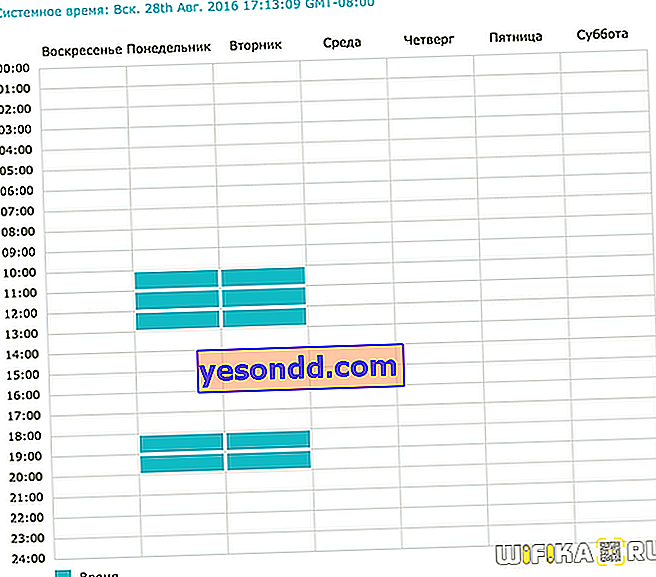
Sekiranya anda mengklik ikon editor, maka anda boleh menukar nama komputer, menambahkan keterangan, melihat alamat MACnya dan juga menetapkan jadual untuk Internet di atasnya. Sekiranya anda tidak mencentang item "Aktifkan", maka akses ke penghala wifi akan disekat sepenuhnya untuknya, dan ikon sekatan yang sesuai akan muncul di depan nama dalam senarai

Untuk menambahkan komputer, komputer riba atau telefon pintar ke senarai peranti terkawal ini, klik pada pautan "Tambah"

Seterusnya "Lihat peranti yang ada"

dan pilih dari yang disambungkan ke rangkaian penghala.

Dasar kumpulan
Dalam beberapa model router TP-Link juga dengan antara muka panel pentadbir baru, tidak ada kemungkinan pengaturan hak akses Internet secara individu. Tetapi mungkin untuk menguruskan beberapa kumpulan, yang masing-masing hak aksesnya akan dikonfigurasi.
Untuk membuat kumpulan seperti itu, klik pada pautan "Tambah"

Di sini kita muncul dengan nama untuk profil baru dan klik pada tanda Plus untuk menambahkan komputer dengan alamat MAC yang akan berada di bawah peraturannya

Di tetingkap baru, tandakan peranti ini dan klik pada butang "Tambah"
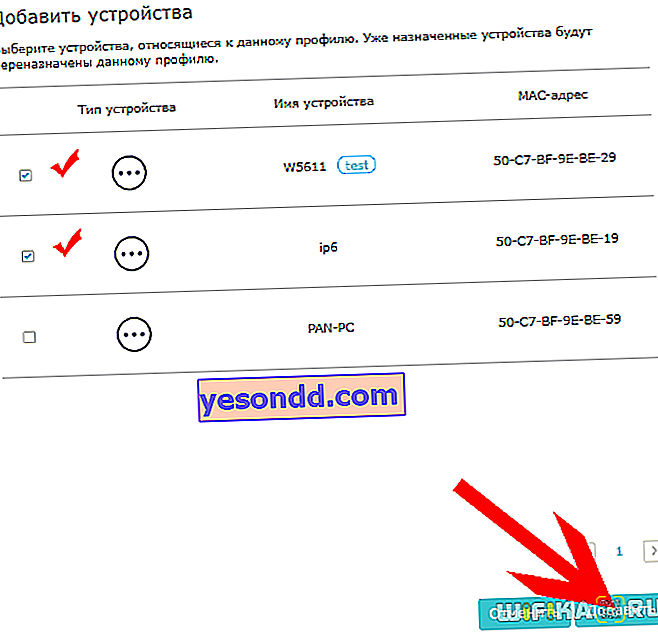
Mereka akan muncul dalam senarai umum - klik "Seterusnya"

Pada langkah seterusnya, pilih din dari profil yang sudah dipasang sebelumnya dengan izin. Saya memilih "Kanak-kanak Prasekolah" - semuanya dilarang di sini. Di lajur kiri adalah kategori laman web yang digunakan penapis, di sebelah kanan - yang dibenarkan. Tanda-tanda tolak boleh digunakan untuk memindahkannya dari satu ke yang lain.

Akhirnya, pada langkah terakhir, kami menetapkan hari dan masa akses Internet yang dibenarkan. Kemudian kami menyimpan semua konfigurasi ini.
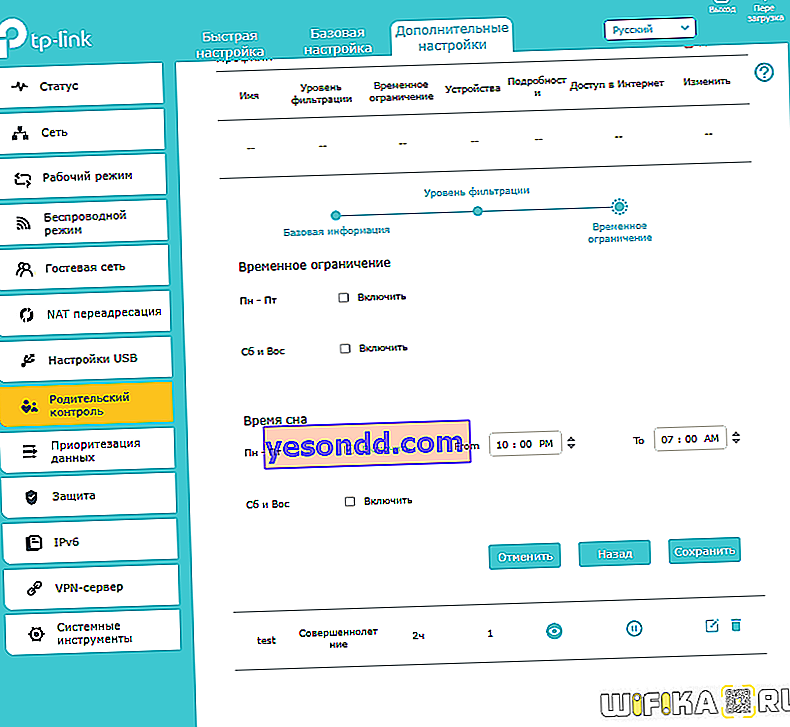
Fungsi kawalan ibu bapa dikonfigurasi dengan cara yang sama dalam barisan baru router TP-Link yang murah dengan panel kawalan yang dipermudahkan. Contohnya, TL-WR820N
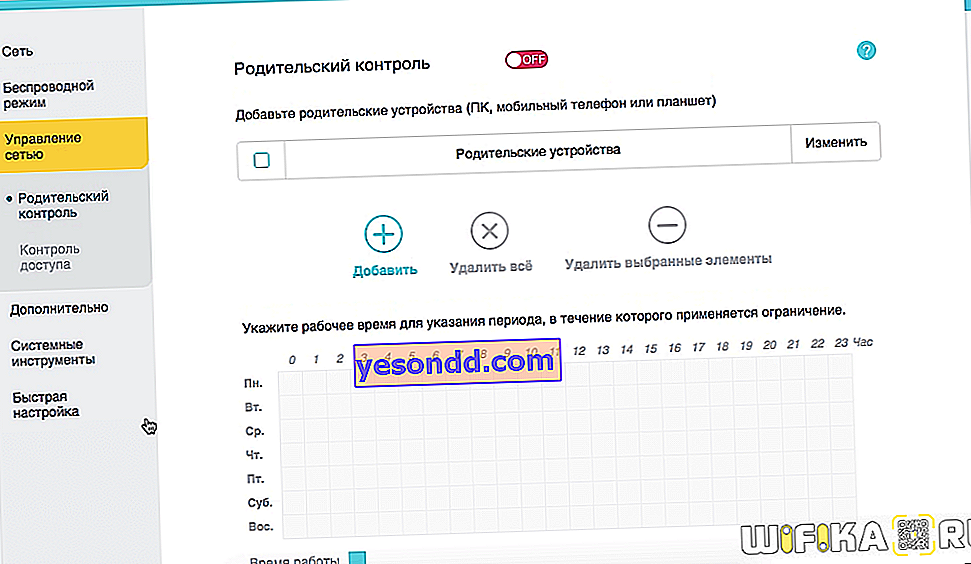
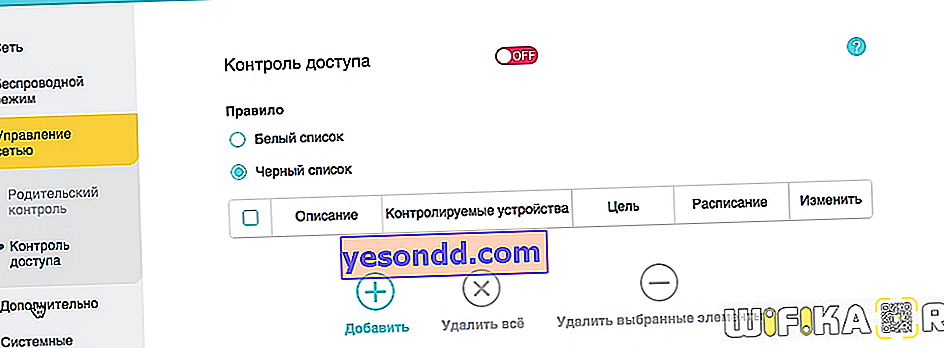
Mengkonfigurasi penapis mengikut alamat MAC TP-Link
Penapis alamat MAC untuk jenis akaun peribadi TP-Link lama diaktifkan di bahagian "Parental Control" pada menu dan aktifkan mod dengan kotak pilihan.

Pada blok pertama, kami juga menetapkan komputer host yang tidak akan digunakan penapis MAC - untuk ini anda perlu menentukan alamat MACnya. Sekiranya anda menyiapkan hanya dari PC "induk" anda, maka kloning sahaja.
Selanjutnya, di bidang "MAC-address" 1, 2, 3 dan 4, kami mendaftarkan alamat komputer-komputer yang akan digunakan kawalan ibu bapa. Dan di bawah ini kami menetapkan jadual untuk kerjanya. Di blok terakhir, anda juga boleh menyekat lawatan ke mana-mana halaman di Internet.

Kawalan ibu bapa melalui aplikasi TP-Link Tether
Fungsi yang sama dilaksanakan dalam model TP LINK moden, yang menyokong operasi melalui aplikasi untuk telefon pintar.
Mereka terletak di menu "Alat" di bawah bahagian "Parental Control".

Untuk menghidupkan mod penapisan, aktifkan dengan suis togol maya yang sesuai, kemudian klik pada tanda tambah untuk menambah peranti

Pilih dengan "tandakan" dari senarai dan klik pada pautan "Seterusnya"

Sekarang kita perlu menentukan tempoh di mana kita mahu menyekat akses Internet. Untuk melakukan ini, klik "Tambahkan jadual baru"

Kami menetapkan waktu dan memilih hari dalam seminggu. Kemudian klik "Simpan"

Dan sekali lagi pada "Selesai" untuk mengesahkan

Komputer kami muncul dalam senarai penapisan. Sekarang anda boleh mengklik "Batasan Kandungan" untuk menetapkan laman web tertentu yang tidak dapat diakses darinya.

Saya sudah mempunyai beberapa domain terkenal di sini.

Untuk menambahkan yang baru, anda mesti sekali lagi mengklik tanda tambah dan memasukkan alamatnya.

Saya menunjukkan bagaimana kawalan ibu bapa berfungsi pada penghala TP-Link - pada pendapat saya, penapis alamat MAC dilaksanakan dengan senang dan boleh digunakan.
